Win10,Win11家庭版开启远程桌面接入功能-有详细操作截屏
[(25条消息) Win10,Win11家庭版开启远程桌面接入功能-有详细操作截屏_Mark的博客-CSDN博客_win10家庭版远程桌面连接](https://blog.csdn.net/sitebus/article/details/121555431 )]
文章目录
前言
工作中有时候需要远程控制其它电脑。市面上很多免费的远程控制方法,比如QQ的远程协助,向日葵远程控制,等等,这些软件天生具有内网穿透的功能,是不错的选择。但是考虑到易用性和安全性,只需要在局域网内使用的情况下,windows远程桌面无疑是最理想的选择了。但我最近的操作系统都是买电脑时赠送的Windows 10/Windows 11Home版。可能是因为有安全隐患的原因,Home版没有开放远程桌面功能,让用习惯了Windows远程桌面功能的我不太习惯。百度后有很多Home版开启远程桌面的教程,但是感觉不容易抓住要领,配置起来很费劲。特此写下本文以减少配置过程中的烦恼。
- 实验环境:Windows 10 Home,Windows 11 Home
1. 下载安装开源的RDP Wrapper软件
1.1 下载
下载地址:https://github.com/stascorp/rdpwrap/releases
注意访问github可能需要梯子,大家自己想办法去下载。
截止到现在(2021/11/26)最新版是1.6.2,msi安装包是1.6.2新增的,但是建议选择第二个zip包。这个包里面有配置确认工具,用起来更方便。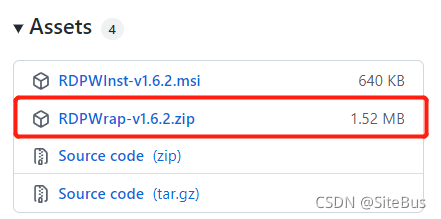
- Tips 下载时提示有危险不能保存的处理办法
现在网络浏览器为了避免用户下载网络上的可执行文件,都会做危险文件提醒的。
打开浏览器菜单>下载内容>“保留危险文件”,即可保留这个安装包文件。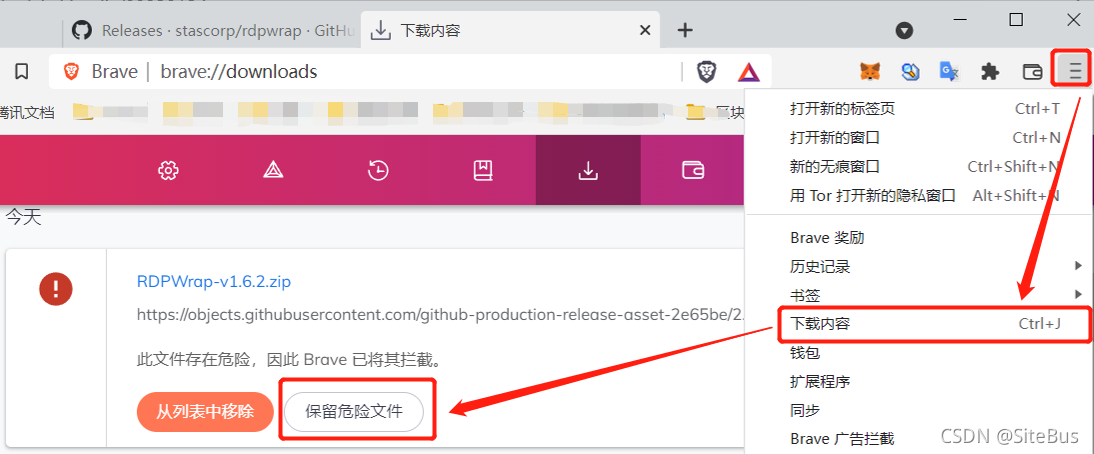
1.2 安装
下载之后解压到自己设定的某个目录下。下图是解压完后的样子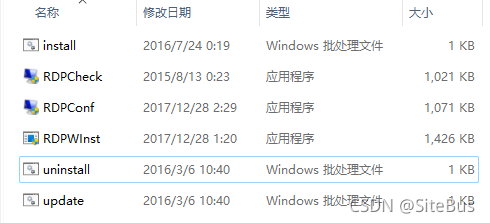
用管理员权限打开install.bat进行安装。安装过程没有提示,会自动安装到C:\Program Files\RDP Wrapper目录下。此安装目录只有rdpwarp.dll和rdpwarp.ini两个文件。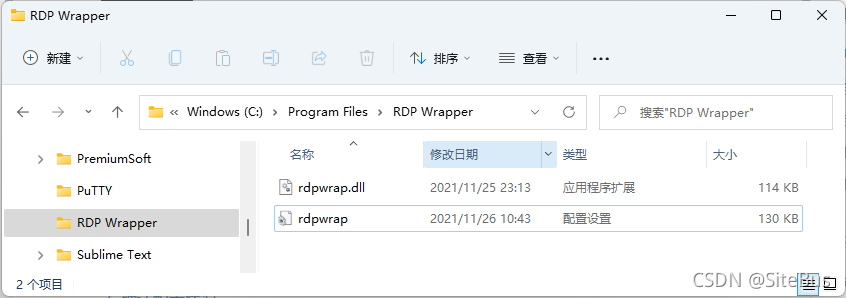
2. 配置防火墙
由于远程桌面是通过3389 TCP端口进行访问的,Windows Home版是默认关闭了这个端口的,需要手工去放行这个端口,不然还是不能使用远程桌面访问。
2.1 打开Windows防火墙
以win11为例,打开设置,菜单>隐私和安全,进入windows 安全中心,点击“防火墙和网络保护”,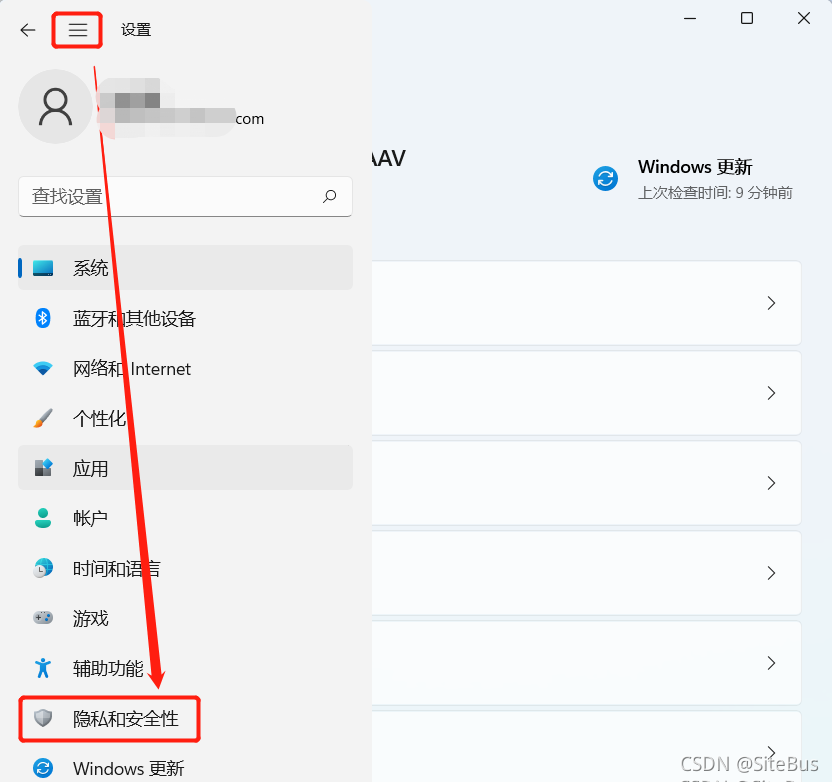
如果上图中的“高级设置”是灰色的不能用,请关闭你的第三方杀毒软件。
我的是Thinkpad, 可以按照如下方法关闭。
2.2 配置允许使用远程桌面访问端口3389的防火墙放行规则
打开防火墙窗口后,添加新的入站规则。选择端口类型。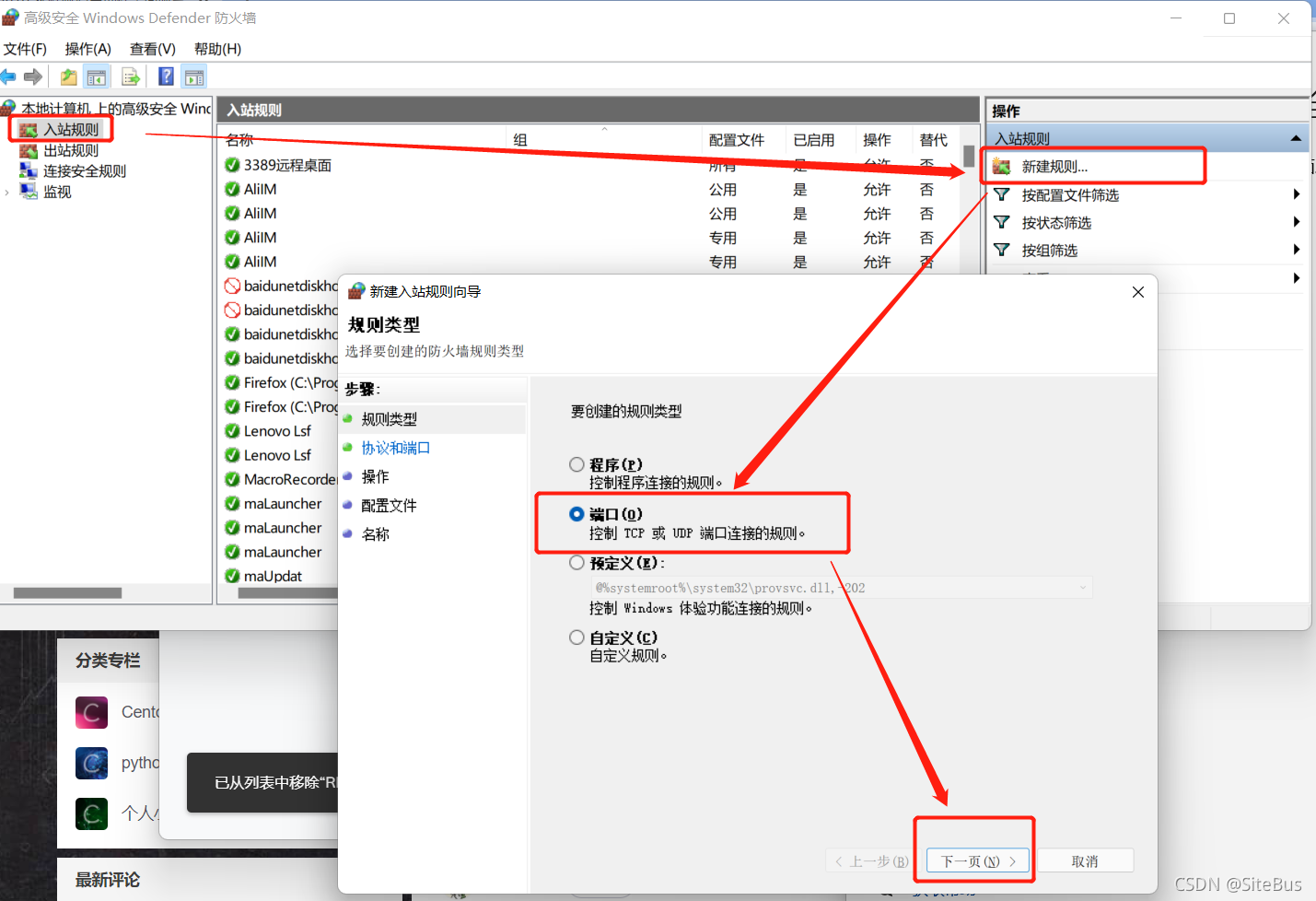
端口是TCP 3389。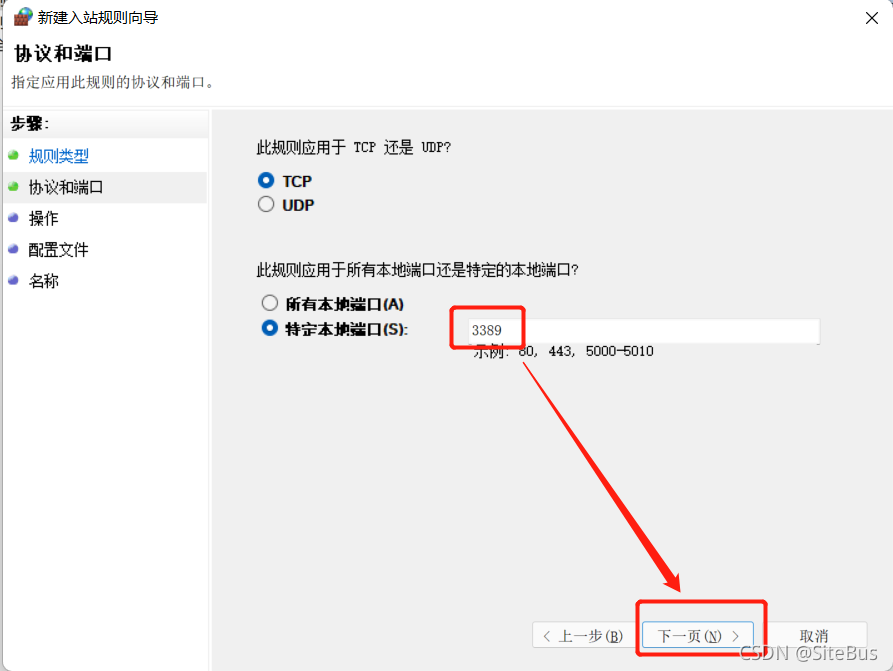
选择运行连接类型防火墙。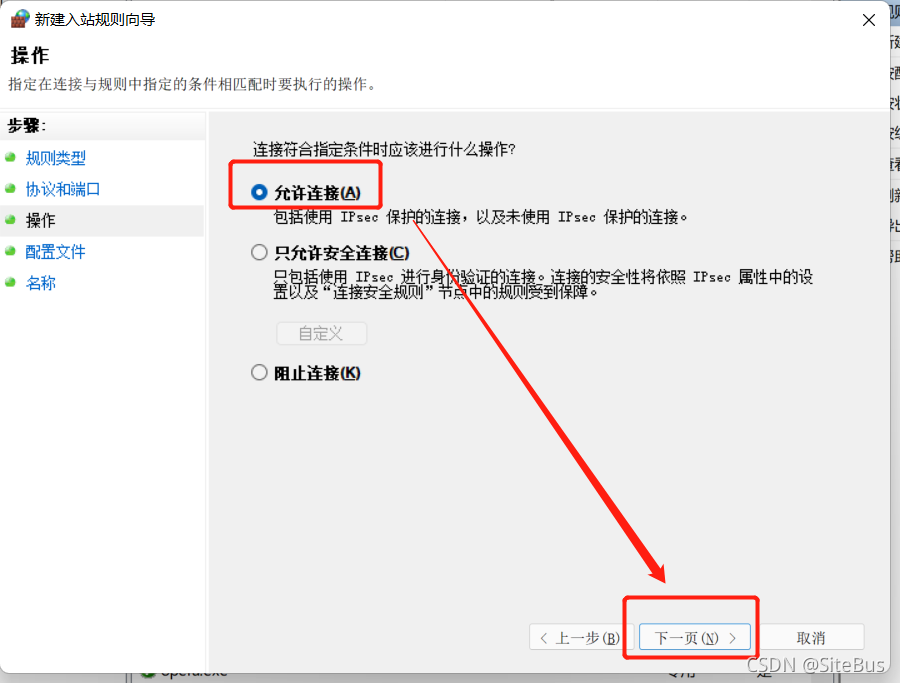
局域网的域,专用可以都选上。为了安全,公用可以不选。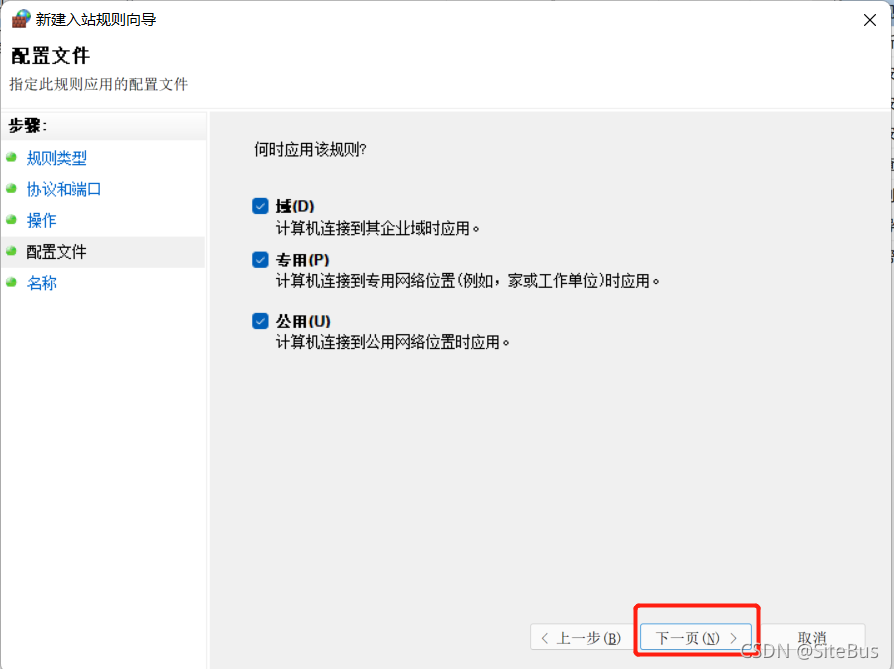
然后命名保存即可。保存后,在防火墙列表中应该可以看到刚才新建的防火墙规则。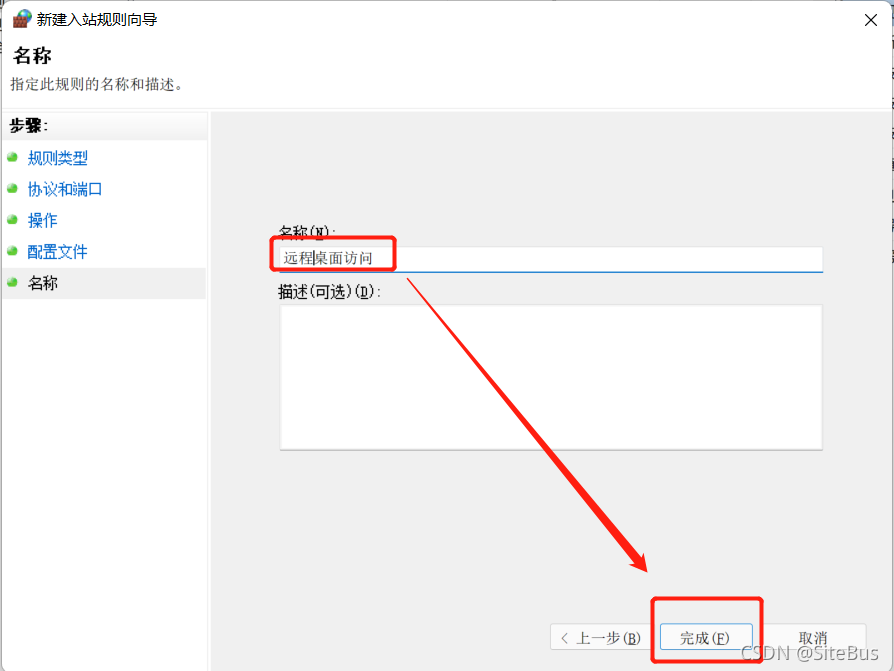
3. 确认配置状况
运行本文1.2节里面的RDPConf.exe, 会弹出如下窗口。如果Diagnostics里面的状态都是绿色的,恭喜你配置完成,可以远程访问了。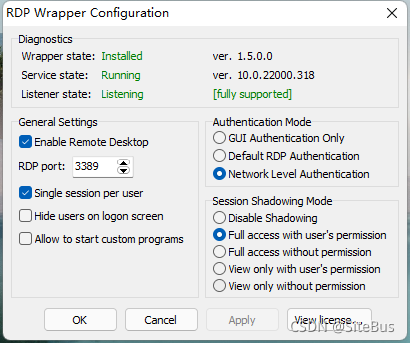
4. 问题处理
安装后确认状态,大概率会出现红色状态。我也经历过下面这样的。
侦听器Listener状态不对,主要是防火墙配置得晚了些。要重启远程桌面服务。
当前的windows版本(本例为10.0.22000.318)不支持,就会出现[not supported]的状态。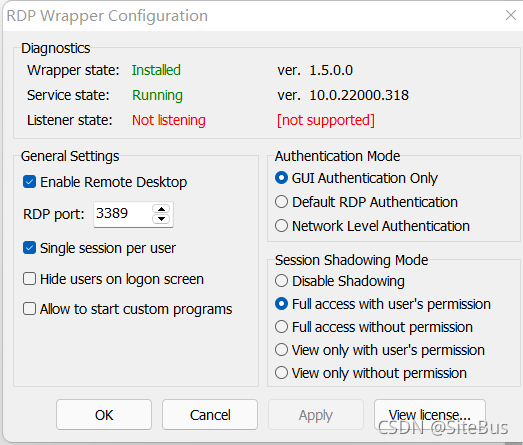
windows版本不支持解决办法,需要下载支持这个版本的配置内容。
4.1 侦听器没有工作
按照第二章“配置防火墙”操作之后,侦听器侦听器Listener没有工作,主要是防火墙配置得晚了些。要重启远程桌面服务或者重启windows可以解决。
4.2 Windows版本不支持
可在RDPConf.exe找到windows版本,如下图。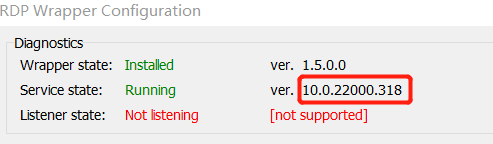
现在的版本已经支持很多个Windows版本了。但是新的版本不停推出,在程序发布网址的论坛上也会有相应的可用配置贴出来。参考这个网址:https://github.com/stascorp/rdpwrap/issues 。
10.0.22000.318的帖子可用参考这里的配置如下。将这些内容粘贴到配置文件C:\Program Files\RDP Wrapper\rdpwrap.ini最后,重启服务即可。
https://github.com/stascorp/rdpwrap/issues
[10.0.22000.318]
LocalOnlyPatch.x64=1
; base = 98C10
LocalOnlyOffset.x64=98CA1
LocalOnlyCode.x64=jmpshort
SingleUserPatch.x64=1
; base = 88B0
SingleUserOffset.x64=088C2
SingleUserCode.x64=Zero
DefPolicyPatch.x64=1
DefPolicyOffset.x64=1BB75
DefPolicyCode.x64=CDefPolicy_Query_eax_rcx
SLInitHook.x64=1
SLInitOffset.x64=26AD0
SLInitFunc.x64=New_CSLQuery_Initialize
[10.0.22000.318-SLInit]
bInitialized.x64 =11FECC
bServerSku.x64 =11FED0
lMaxUserSessions.x64 =11FED4
bAppServerAllowed.x64 =11FEDC
bRemoteConnAllowed.x64=11FEE4
bMultimonAllowed.x64 =11FEE8
ulMaxDebugSessions.x64=11FEF0
bFUSEnabled.x64 =11FEF4
- 1
- 2
- 3
- 4
- 5
- 6
- 7
- 8
- 9
- 10
- 11
- 12
- 13
- 14
- 15
- 16
- 17
- 18
- 19
- 20
- 21
- 22
- 23
- 24
- 25
保存文件如果出错,说正在使用中的话,需要停止远程桌面服务Remote Desktop Services。
打开资源管理器,在“此电脑”上右键打开“管理”菜单。win11再通常情况下“管理”菜单是被折叠起来看不见的,需要点击“显示更多选项”展开之后才能看到。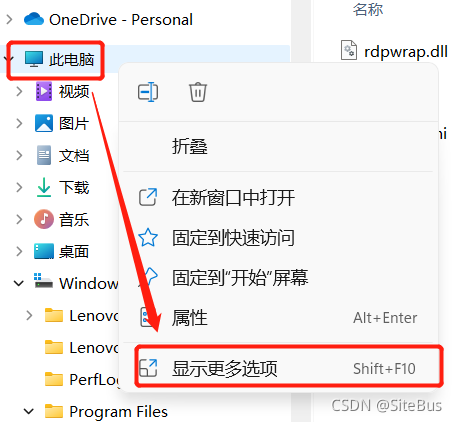
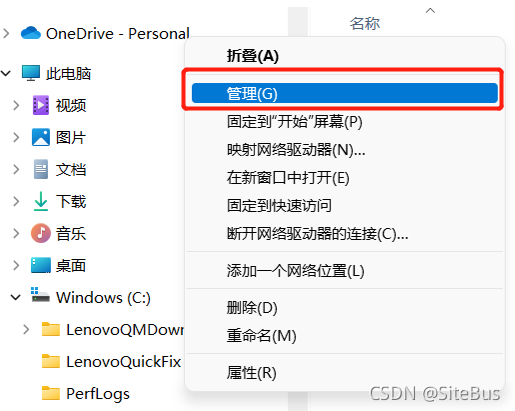



 浙公网安备 33010602011771号
浙公网安备 33010602011771号